Перегляд всіх елементів Панелі управління Windows 10
Існує два хитрих способи, що дозволяють відобразити всі елементи панелі керування Windows 10. Давайте детально розглянемо як це здійснити.
Перший спосіб: Створюємо спеціальний ярлик
Зробіть правою кнопкою мишки клік по вільному, від інших ярликів і папок, місця на Робочому столі. Відкриється невелике меню, наведіть курсор на рядок «Створити» і розташовувався списку натисніть на пункт з ім'ям «Ярлик»; Відкриється майстер, що дозволяє створити новий ярлик, у цьому вікні буде поле, в якому потрібно написати розташування об'єкта, на нього і буде посилатися ярлик. Вставте наступний текст: %windir%\explorer.exe shell:::ED7BA470-8E54-465E-825C-99712043E01C 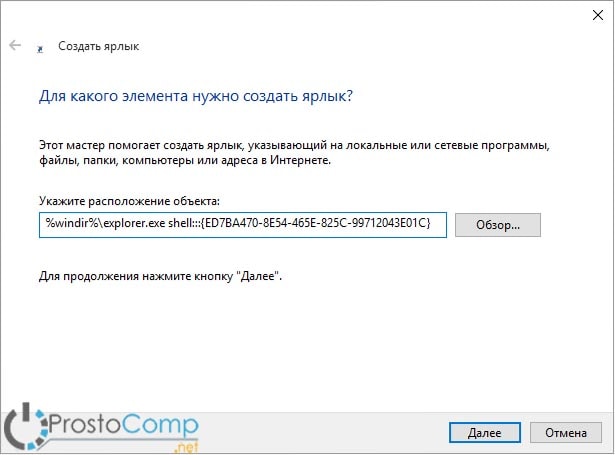 На наступному кроці, для нового ярлика потрібно буде придумати ім'я. Введіть будь-яку назву, наприклад, як це показано на малюнку внизу вікна натисніть «Готово»;
На наступному кроці, для нового ярлика потрібно буде придумати ім'я. Введіть будь-яку назву, наприклад, як це показано на малюнку внизу вікна натисніть «Готово»;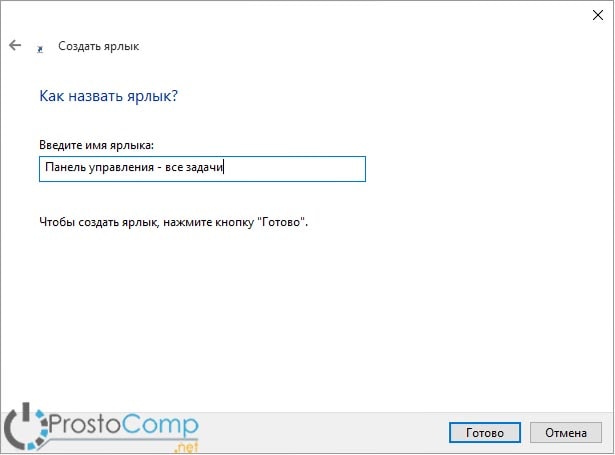 Зробіть клік правою кнопкою по тільки що створеному ярлику і виберіть «Властивості». У віконці, що відкрилося, переходимо на вкладку «Ярлик» і натискаємо на «Змінити значок...»;
Зробіть клік правою кнопкою по тільки що створеному ярлику і виберіть «Властивості». У віконці, що відкрилося, переходимо на вкладку «Ярлик» і натискаємо на «Змінити значок...»;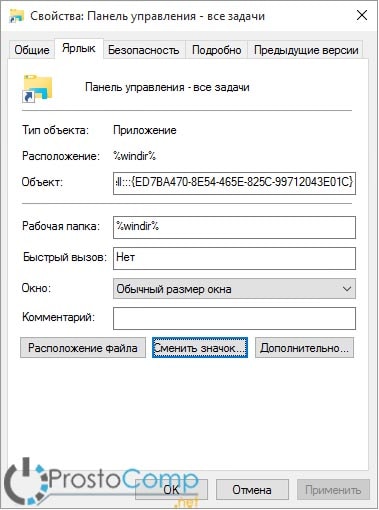 В полі під написом: «Шукати іконки в наступному файлі, потрібно вставити такий текст: %windir%\System32\imageres.dll
В полі під написом: «Шукати іконки в наступному файлі, потрібно вставити такий текст: %windir%\System32\imageres.dll Потім натиснути клавішу «Enter», вибрати значок і натиснути на кнопку «ОК».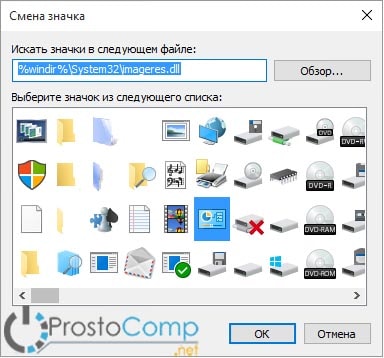
Спосіб номер два: Створюємо папку з перенаправленням
Подібно до першого способу, робимо клік правою кнопкою миші по вільному місцю на Робочому столі і розгортаємо пункт «Створити», а потім вибираємо «Папку». В якості імені папки вказуємо такий текст: Панель управління - всі завдання.ED7BA470-8E54-465E-825C-99712043E01C 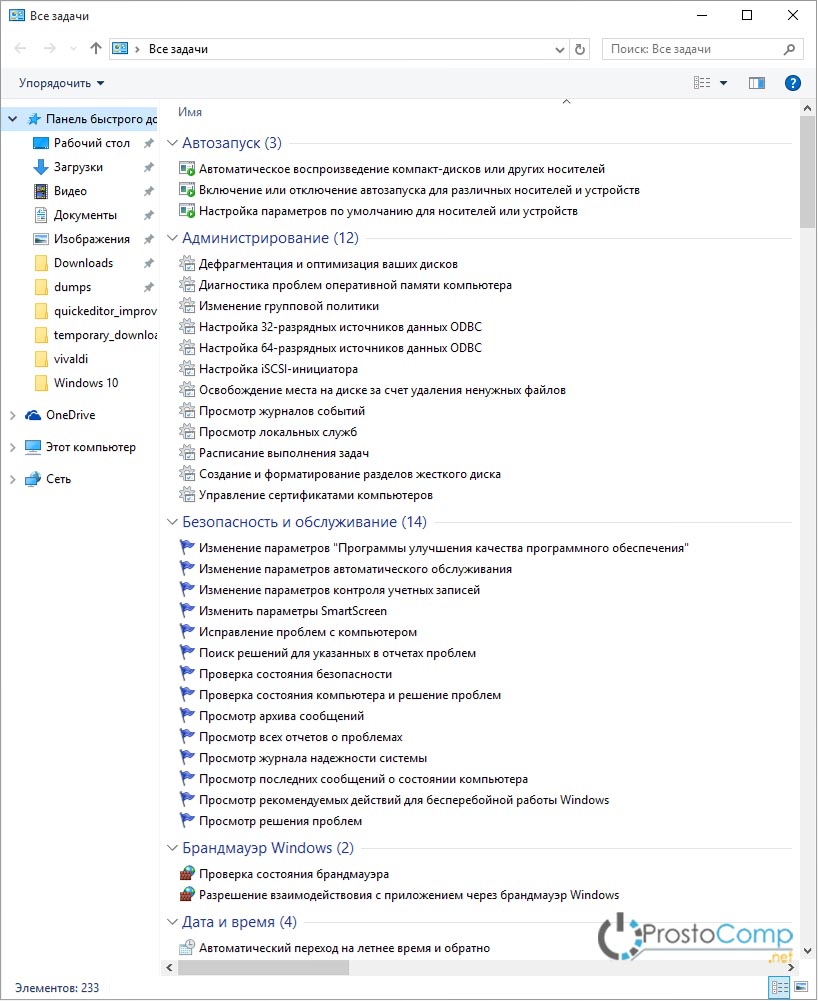 Ось і все, після цих дій всі елементи Панелі керування стануть доступні в одному вікні.
Ось і все, після цих дій всі елементи Панелі керування стануть доступні в одному вікні.
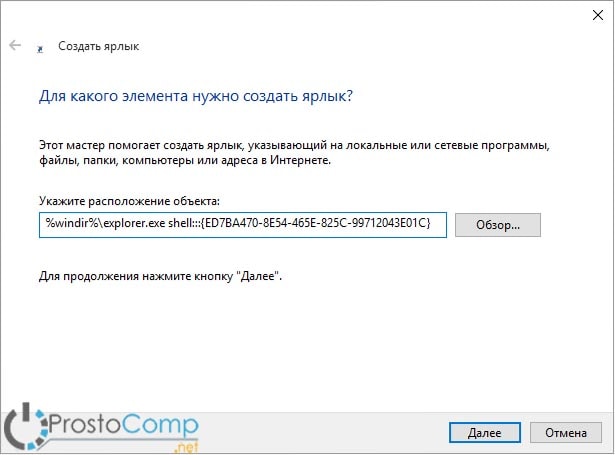
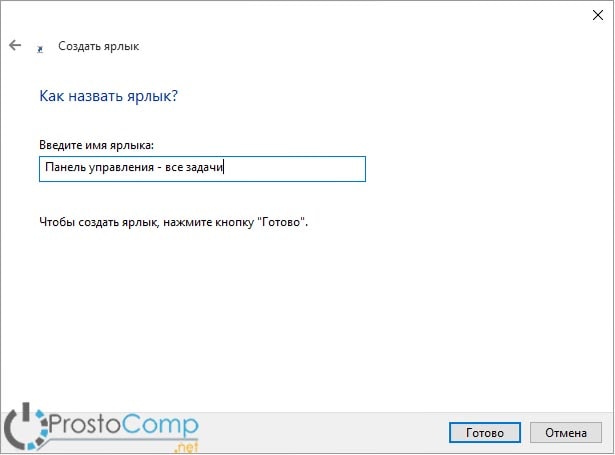
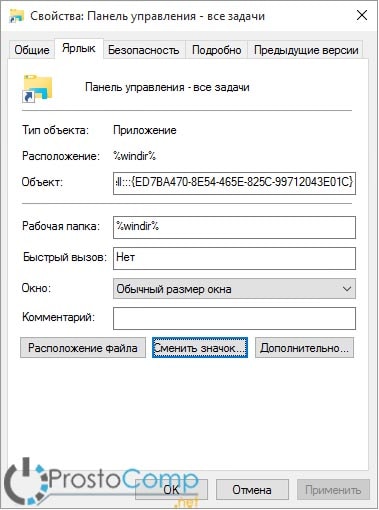
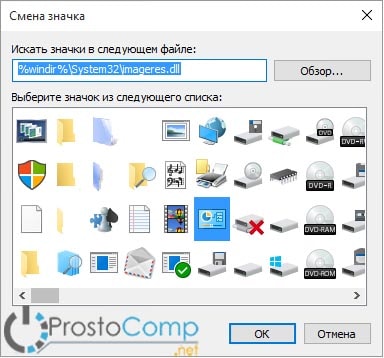
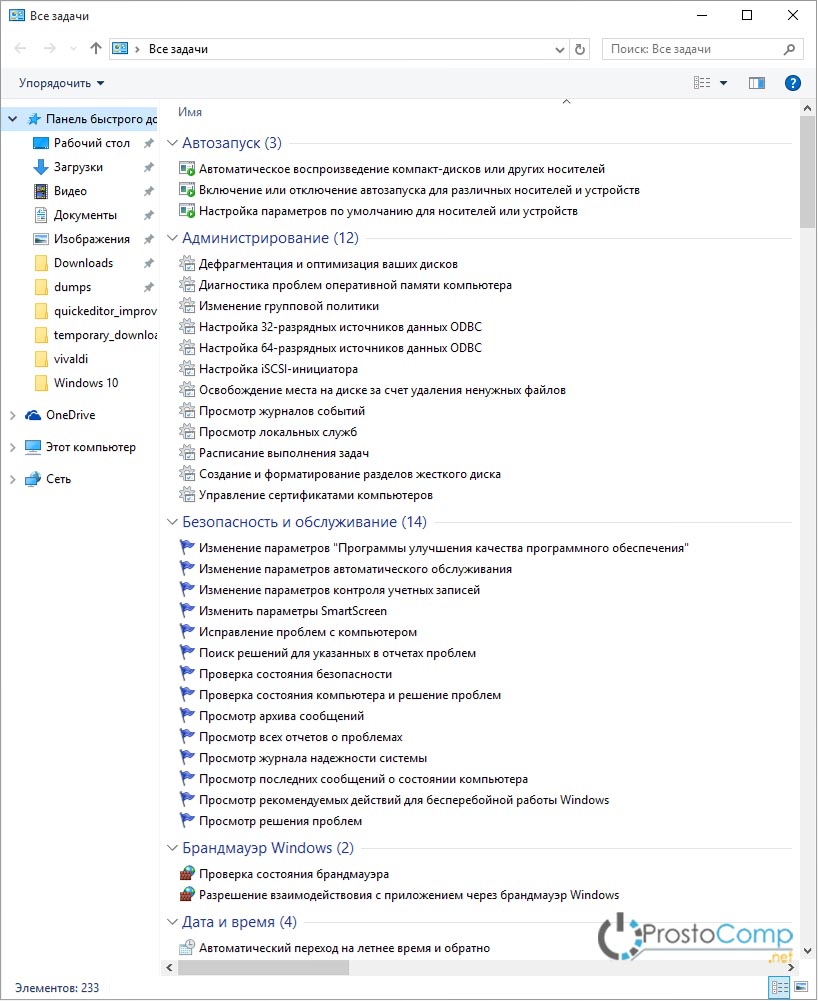 Ось і все, після цих дій всі елементи Панелі керування стануть доступні в одному вікні.
Ось і все, після цих дій всі елементи Панелі керування стануть доступні в одному вікні.